Vorsicht Datenfresser: Diese iPhone-Funktion braucht NIEMAND!
370.312 Aufrufe • Lesezeit: 2 Minuten
 Das iPhone verfügt über viele nützliche Funktionen. Ein weniger nützliches und etwas unglückliches Feature ist die standardmäßig aktivierte WLAN-Unterstützung. Die Funktion (früher auch als „WLAN Assist“ bzw. „Wi-Fi Assist“ bekannt) sorgt dafür, dass bei schlechtem WLAN-Empfang automatisch ins Mobilnetz gewechselt wird. Wer über einen Mobilfunkvertrag mit kleinem Datentarif verfügt, kommt mit der WLAN-Unterstützung schnell ans Limit und das Datenvolumen ist futsch. Wenn ihr nicht Gefahr laufen wollt, das monatliche Datenpaket unbemerkt zu verbraten, solltet ihr die WLAN-Unterstützung deaktivieren.
Das iPhone verfügt über viele nützliche Funktionen. Ein weniger nützliches und etwas unglückliches Feature ist die standardmäßig aktivierte WLAN-Unterstützung. Die Funktion (früher auch als „WLAN Assist“ bzw. „Wi-Fi Assist“ bekannt) sorgt dafür, dass bei schlechtem WLAN-Empfang automatisch ins Mobilnetz gewechselt wird. Wer über einen Mobilfunkvertrag mit kleinem Datentarif verfügt, kommt mit der WLAN-Unterstützung schnell ans Limit und das Datenvolumen ist futsch. Wenn ihr nicht Gefahr laufen wollt, das monatliche Datenpaket unbemerkt zu verbraten, solltet ihr die WLAN-Unterstützung deaktivieren.
WLAN-Unterstützung ausschalten – so geht’s
Einstellungen -> Mobilfunk -> WLAN-UnterstützungUm zu verhindern, dass bei einer schlechten WLAN-Verbindung automatisch eure mobilen Daten angezapft werden, geht ihr zunächst in die Einstellungen-App und tippt auf den Punkt „Mobilfunk“. Scrollt ganz nach unten bis zur Option „WLAN-Unterstützung“ und deaktiviert diese, indem ihr auf den Schalter rechts daneben tippt. Dieser sollte nun grau hinterlegt erscheinen.
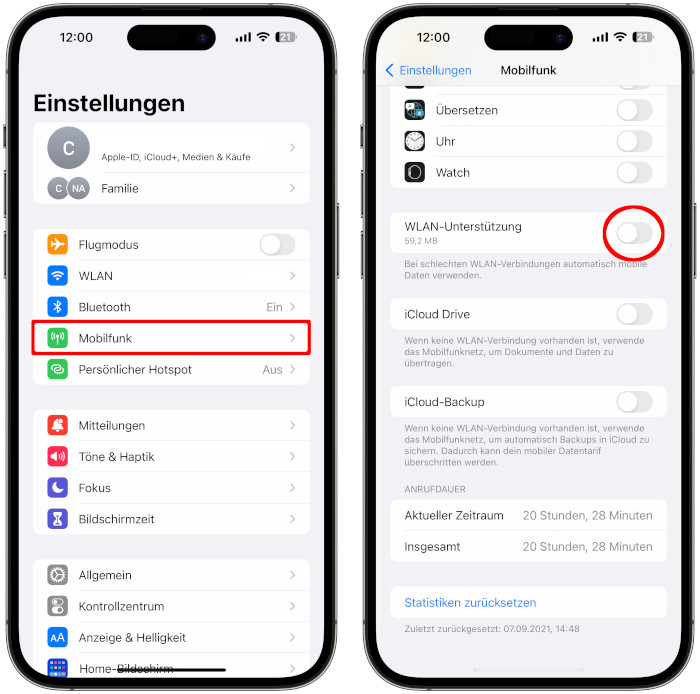
Wenn die Option bei euch bereits deaktiviert ist, umso besser. Oft ist es aber so, dass die Funktion nach großen iOS-Updates automatisch „scharf“ geschaltet wird. Das haben wir schon oft genug erlebt, was uns nicht selten das gesamte mobile Surfvolumen gekostet hat. Wenn ihr also nicht gerade einen Tarif mit unbegrenztem Inklusivvolumen habt, solltet ihr das Feature schleunigst abschalten.
Tipp: Ihr benutzt euer iPhone fast nur im WLAN, trotzdem wird euer Datenvolumen verbraucht? Wenn ihr iCloud nutzt, werden eure Fotos in der Regel automatisch in den Online-Speicher hochgeladen – auch im mobilen Netz. Damit Bilder nur im WLAN hochgeladen werden, geht ihr in den Einstellungen unter „Fotos“ -> „Mobile Daten“ und deaktiviert die Option mit einem Tipp auf den (grünen) Schalter.